SSD系统迁移及启动项设置
- 格式:pdf
- 大小:93.21 KB
- 文档页数:1

设置固态硬盘为第一启动项教程图解
正确设置第一启动项不仅可以加快电脑的开机速度,还可以避免因为第一启动项设置不当而造成的误操作,随着固态硬盘的普及,大多数人都愿意把固态硬盘作为系统盘,所以设置固态硬盘作为第一启动项变得尤为重要。
开机时按F2进入BIOS。
按住向右方向键→将光标移动到【Boot】界面,再按住向下方向键↓将光标移动到【Hard Drive BBS Prioritles】并回车选择硬盘启动优先权。
这时我们看到【Boot Option #1】如果是我们的固态硬盘,则不需要更改,直接按ESC键返回上一层,但我们看到这并不是我们的固态硬盘,回车进入选择列表。
在列表中用方向键移动光标至固态硬盘名称处回车确认返回上一层。
这时我们看到第一个启动项已经是我们的固态硬盘了。
这还没完哦;按ESC键返回上一层,将光标移动到【Boot Option #1】处查看是不是我们的固态硬盘,如果不是,回车后将光标移动到【P4:SAMSUNG M2MPC128FU-000MV】,回车确认,这样就妥妥的了。
按住向右方向键将光标移动到【Exit】界面,选择【Save Changes and Reset】回车或者按快捷键F4后再弹出的对话框中选择【Yes】保存更改并重启。

原文转自PCEVA,再次感谢原文作者!①.必要准备:硬盘两块以上(包含SSD),DiskGenius,系统自带的磁盘管理,需要迁移的操作系统(windows 7&2008 R2),Windows VHD。
②.正式开始:1.进入你需要迁移的操作系统下。
2.使用Windows自带的备份工具,对系统盘进行全盘备份:进入控制面板中,开始创建系统镜像。
选择你要备份的盘符。
确定你要备份的盘符。
开始备份。
备份分区。
备份完成后,提示你是否刻录系统还原盘。
系统还原盘可以让你裸机重新还原你备份的操作系统,也可以作为普通的系统修复盘。
(建议刻录一张~有备无患哦)。
3.开始操作SSD:全新的盘的话,初始化SSD时选择MBR。
在windows 7下初始化及分区的好处就是可以避免出现扇区不对齐的情况。
同时,在使用微软默认AHCI驱动的情况下,新建分区的快速格式化,等于全盘TRIM(可以恢复所有系统能识别到的NAND颗粒速度)。
在创建完盘符后,记得将他设置为活动。
(如果你选择用其他盘做主引导盘,那这个就无所谓咯~)4.开始挂载VHD:在计算机右键---管理----硬盘管理里有挂载VHD的选项。
找到你备份的镜像位置,并确定挂载。
5.打开Disk Genius,开始迁移操作系统:在系统下挂载VHD之后,Disk Genius也能够识别到该盘。
选中该盘----右键-----选择复制分区。
在这里选中要迁移操作系统的另一个盘(也就是你的SSD)到这一步,要记得选择按文件复制。
(也就是按文件写入您的SSD中)这里弹出警告。
如果确定了,则这两个盘都不要再去进行访问及修改操作了。
要进行此类系统迁移,最好准备3个盘。
这样可以在你进行迁移的同时,保证电脑能够流畅的进行其他工作。
如果是两个硬盘的话,迁移的时候操作系统反应会慢出许多。
等待他进行文件写入,在写入到最后的时候可能会咔楞许久,请耐心等待。
到这里就已经完成啦~如果继续使用原来的盘做SSD上系统的引导,只需打开windows 7优化大师等软件,添加一个引导程序即可~如果是喜欢单系统,则撤掉原来的盘之后,使用安装盘修复一下引导,即完成。

用户手册版权所有 ©2020三星电子株式会社本用户手册的版权归三星电子所有。
未经授权严格禁止对本资料或其任何部分进行复制、使用或披露,这些行为均违反了版权法。
三星电子保留更改产品、信息和规格的权利,恕不另行通知。
本出版物中提供的材料和信息在出版时被认为是准确且可靠的,但三星电子不保证此处提供的任何材料或信息(无论明示还是暗示)的准确性、完整性或可靠性。
商标和服务标志Samsung徽标是三星电子的商标。
Adobe和 Adobe Acrobat是 Adobe Systems Incorporated的注册商标。
所有其他公司和产品名称可能是其各自公司的商标。
简介Samsung Data Migration软件的设计目的是帮助您迅速、简单、安全地将所有数据从现有的存储设备(如 HD D)迁移到新的 Samsung SSD中。
通过 Samsung Data Migration软件,您可以轻松地将您当前的操作系统、应用程序软件和用户数据迁移到新的 Samsung SSD中。
Samsung Data Migration软件是由 Clonix Co.,Ltd.专为 Samsung Solid State Drive(SSD)的所有者开发和分发的。
注意事项1.在使用本软件克隆源驱动器(如 HDD)的内容时,目标驱动器 (Samsung SSD)上的所有数据将被删除且无法恢复。
因此,如果您希望保留存储在目标驱动器上的任何数据,请提前备份。
2.三星电子对使用本软件造成目标驱动器上的任何数据丢失的情况不承担任何责任,也不负责提供数据恢复服务。
即使克隆失败,源驱动器上存储的数据也不会受到影响。
3.如果您要使用本软件将源驱动器克隆到目标驱动器 (Samsung NVMe SSD),请确保首先安装 Samsung NVMe 驱动程序。
改进功能1.新的型号支持2.克隆兼容性改进系统需求限制1.本软件仅支持用户手册中列出的 Windows操作系统。
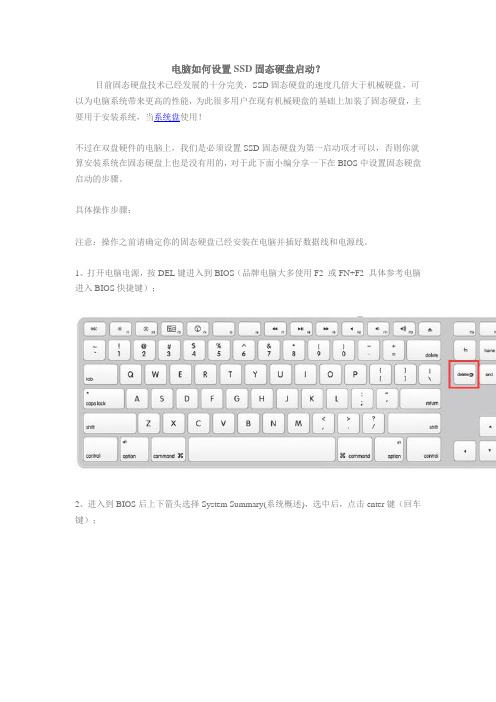
电脑如何设置SSD固态硬盘启动?目前固态硬盘技术已经发展的十分完美,SSD固态硬盘的速度几倍大于机械硬盘,可以为电脑系统带来更高的性能,为此很多用户在现有机械硬盘的基础上加装了固态硬盘,主要用于安装系统,当系统盘使用!不过在双盘硬件的电脑上,我们是必须设置SSD固态硬盘为第一启动项才可以,否则你就算安装系统在固态硬盘上也是没有用的,对于此下面小编分享一下在BIOS中设置固态硬盘启动的步骤。
具体操作步骤:注意:操作之前请确定你的固态硬盘已经安装在电脑并插好数据线和电源线。
1、打开电脑电源,按DEL键进入到BIOS(品牌电脑大多使用F2 或FN+F2 具体参考电脑进入BIOS快捷键);2、进入到BIOS后上下箭头选择System Summary(系统概述),选中后,点击enter键(回车键);3、进入后,找到Sata drive 0/1/2 查看自己加装的SSD是否已经识别。
见下图:4、如果确认已经识别到了(能看到加装的SSD了),按ESC键(键盘的左上角)回到主界面,左右箭头选择,startup(启动设置),使用上下箭头选择Primary Boot Sequence(主要启动顺序),点击回车键(enter)进入。
5、在此界面能看到启动顺序了,上下箭头选择自己加装的固态硬盘(SSD),按“+”号键调节到第一的位置(最上面的位置)。
6、调整到第一位置后,按键盘的F10(F10在BIOS功能为保存设置并退出)键(F10键位于键盘的最上面一排),在弹出的对话框中,选择YES(是)。
7、电脑此时会重新启动,这个时候需要不断敲击键盘的F12键,弹出对话框如下图所示:此时能看到加装的intel SSD已经为第一启动项了,按enter键(回车键)即可。
OK,如果你还没有安装系统,那么这时你就可以为电脑安装系统了,系统需要安装在SSD 固态硬盘上,如果原来就有系统,那么现在就可以正常启动了,马上享受你的速度之旅吧。

如何进bios设置ssd固态硬盘为第一启动
对于一些小伙伴来说,安装了双硬盘,但是却不懂如何进bios设置ssd固态硬盘为第一启动,没能将资源进行合理利用。
今天快启动小编带大家了解进bios设置ssd固态硬盘为第一启动的相关操作,不懂的小伙伴一起来瞧个究竟呗。
进bios设置ssd固态硬盘为第一启动操作:
1、操作前请确保固态硬盘已安装在电脑并插好数据线和电源线,然后下载个快启动u盘启动盘制作工具,然后制作成快启动u盘启动盘在ssd固态硬盘安装系统了,不过安装之前我们需要进bios设置ssd固态硬盘为第一启动。
2、电脑开机时按住DEL键进入到BIOS。
3、进入到BIOS后使用上下方向箭头选择System Summary后按enter键。
4、然后找到Sata drive 0/1/2 查看自己加装的SSD是否已经识别。
5、看到加装的SSD后,按ESC键返回到主界面,使用左右箭头选择startup启动设置,使用上下箭头选择Primary Boot Sequence,点击回车键进入。
6、使用上下箭头选择自己加装的固态硬盘(SSD),按“+”号键调节到第一的位置(最上面的位置)。
6、调整到第一位置后,按F10键保存设置后退出,此时会弹出一个窗口,选择YES。
7、电脑此时重新启动,启动时不停地按F12键,弹出对话框:此时能看到加装的intel SSD已经为第一启动项了,按enter键即可。
以上就是如何进bios设置ssd固态硬盘为第一启动的相关教程,在很多电脑小白眼里,会装系统会设置bios称得上是高手,要是你也想当高手,不妨学习些相关教程,就能快速解决困扰哦。

更换SSD,系统无需重装!两种方法手把手教会你系统迁移说在前面:2017年刚上大学,为了学习的需求,购买了一款小米笔记本Pro 笔记本电脑,如今也用了3年多点了,但是由于笔记本内置固态硬盘偏小,除了装一些学习方面的软件,以及存取资料外,还装了几款游戏,闲暇时间的时候放松一下。
这样存储空间就所剩无几了,尤其是在作图的时候,经常出现缓存不足的情况。
于是就想着再加装一个SSD固态硬盘,现在SSD的价格都很便宜,所选的范围也就很广了。
正好趁着最近618大促,对比了WD,金士顿,三星,雷克沙各个价位段的产品,最后选了性能不错,开门红当天399入手,最近评测满天飞的雷克沙NM610-500GB固态硬盘。
M.2 2280规格,刚好替代小米Pro笔记本的原有SSD,NVMe1.3协议,PCIe3*4,传输速度标称2100MB/s,写入速度标称1600MB/s,算个中端性能吧。
强东家的发货速度真的没的说,零点下单,当天中午就收到了,直接来跟大家分享下吧。
本文分三部分1. 例行开箱与撕标签2. 拆机换硬盘3. 2种系统迁移方法开箱与撕标签雷克沙是老品牌了,我相机的存储卡也是用的雷克沙,这么多年了,依旧稳定运行着,这次选择雷克沙也是有这方面原因的。
我们先来看下这款雷克沙的包装方面吧,采用了全黑色的纸盒包裹,封面有着这款Lexar NM610的外观图,再就是品牌LOGO以及产品型号。
打开包装,可以看到SSD躺在塑料罩的凹槽内,非常的牢固,除了它之外,还有一份说明书再无其它,没有配置安装螺丝,可能是考虑到主板上面有吧。
但我还是建议能够配置上,毕竟成本没有几个,还能讨好用户。
打开看点快报,查看高清大图介绍完开箱,再来看下这款雷克沙NM610固态硬盘的外观吧,这款固态没有配置散热马甲,卡的正面有一张贴纸,上面有着相关的产品序列号,以及品牌LOGO。
虽然没有马甲,但是整个机身更轻薄,所以也更适合轻薄笔记本装机使用。
整个固态采用了家族式的黑色PCB单面设计,芯片集中在了正面,比较简单,正面有贴纸。
加装固态硬盘后不会迁移系统?教你一招最简单的方法,分分钟搞定很多电脑用户使用电脑几年后,想要升级电脑配置,比如加装一块固态硬盘,但之前的机械硬盘还想继续使用,但又不知道如何将古代硬盘的系统迁移到固态硬盘当中。
本期文章就教大家一个简单快速的方法,来完美的实现“系统迁移”。
从本质上讲,系统迁移是可以做到的,但对于大多数小白用户来说,是非常困难的。
迁移系统涉及到引导程序,可不是复制粘贴那么简单。
而在电脑应用过程中,也很少有人会对电脑系统进行迁移,费时费力不说,还会容易出错。
而大多数人的做法就是重新安装系统,或直接使用硬盘克隆模式,复制原来的系统。
个人建议不要直接迁移系统,因为原来的系统已经使用了一段时间,存在很多系统垃圾,迁移速度会很慢,而且还要使用到很多专业的工具,对于小白来说,门槛较高。
而且,我们只是加装固态硬盘,而不是直接替换掉旧硬盘,最简单的方法就是直接将旧硬盘先拆除掉,然后将固态硬盘插上去,直接重新做一次系统,将新系统直接安装在固态硬盘内即可。
等系统安装完毕,如果旧硬盘内的重要资料没有存放在C盘和电脑桌面上,直接将原来旧硬盘的C盘直接格式化即可。
这样做之后,虽然原来的系统不在了,但除却原来的系统资料之外,存储在其他磁盘内的资料都还在,不影响正常使用。
这种方法是最简单直接的,我们可以使用PQ硬盘分区工具,对固态硬盘进行分区。
然后使用Ghos软件,直接将旧硬盘内的系统,克隆到固态硬盘内。
这种克隆方式的好处是,可以将旧硬盘内的所有系统数据,全部、一次性的克隆到固态硬盘中,除却数据的迁移之外,我们之前对旧系统的全部设置,都可以完美的保留下来,非常简单使用。
如果旧硬盘内有重要资料,如果固态硬盘空间足够,甚至可以直接采用硬盘克隆的方式,直接将旧硬盘内的所有数据全部克隆到固态硬盘内,然后将旧硬盘的每一个盘符直接格式化即可。
以上就是“迁移系统”的两种方式,虽然不是真正的迁移系统,但与迁移系统没有任何区别。
SSD系统迁移工具:轻松迁移系统到SSD描述:分区助手一款SSD系统迁移工具,能轻松迁移系统到SSD固态硬盘,其后,系统的运行速度将极大地提高,在几秒内即可完成系统的启动,下面是详细的系统迁移操作步骤。
关键字:迁移系统到SSD, SSD 系统迁移文件名:jiaocheng/SSD 系统迁移有什么好处呢?迁移系统到SSD的好处有:●相比传统硬盘它具有更快的读写速度、功耗低。
●当遇到磁盘损坏和出错时能最大限度地减少数据丢失的可能。
●工作运行时无噪声,它重量轻,易于携带。
●更重要的是将系统迁移到SSD,给极大地提高系统的运行速度,比如:在几秒内即可完成系统的启动。
SSD硬盘价格比普通硬盘贵同时容量比普通硬盘小,比如:128GB的SSD固态硬盘可能需要400元,而500GB的普通硬盘才300元左右。
所以SSD通常不适合和数据存储盘,最适合做系统盘,它比普通硬盘拥有更快的处理速度,将SSD作为系统盘可以获得更好的性能和减少启动时间,迁移系统到SSD是一种较好的选择。
怎样迁移系统到SSD?我们通常的做法是直接将系统安装到固态硬盘上,但这样做了之后,还需要重新为系统安装很多程序。
为了避免重装系统的麻烦和重装系统需要花费的更多时间,所以会使用系统迁移工具。
很多网友对如何进行SSD 系统迁移不是很清楚,傲梅分区助手为我们带来了这样一个简单易懂的操作功能,让您轻轻松松迁移系统到SSD。
下面我们就来为大家介绍如何利用傲梅分区助手实现SSD 系统迁移。
1、,打开主页面。
选择“迁移系统到固态硬盘”。
出现如下对话框点击“下一步”。
2、选中您固态硬盘上的“未分配空间”,点击“下一步”继续。
3、在这个窗口中,您可以修改相关信息(包括大小,位置,和盘符),通常都保持默认设置。
根据自己喜好设置好之后,点击“下一步”。
4、阅读完“引导操作系统”注意事项后,可点击“完成”,返回主界面。
5、来到分区助手主界面:您可以看到“等待执行的操作”一栏,您可以更改、保存您的操作。
ssd装好后,想把原来的系统原封不动装到SSD?办法在这
里!
很多朋友都想着自己更换固态硬盘(SSD),毕竟到店里更换太贵了。
大多数人呢固态硬盘是会更换,但是更换好后系统如何安装到SSD却不知所措。
所以小编就在这里把自己更换固态硬盘后迁移系统到SSD 的经验和大家分享一下。
首先,安装好SSD后,SSD里面一定要保证是空的,别存任何东西在里面。
然后,打开电脑下载“分区助手(一定要安装到系统盘):免费磁盘分区工具,分区魔术师替代者/“
(一般如果是128G的话分2个区,一个系统盘一个游戏盘。
)
我们先把固态硬盘分区做好
然后:
步骤一:找到向导下面的迁移OS到SSD/HDD,点击“迁移OS 到SSD/HDD”,点击下一步
步骤三:选择你要复制到的磁盘空间,点击下一步
步骤四:调整分区大小,按照你想要的大小进行调整点击红色圈圈处(最好预留一些未分配的空间)
步骤五:单击完成
然后等待最多20分钟的时间,系统迁移完成。
如果大家在操作过程中遇到什么问题可以问小编我
更换笔记本上的固态硬盘不会的话,我也可以提供帮助。
此篇为那些不想更换原来系统的人提供帮助。
Win10系统迁移及启动项设置方法
针对添加SSD,并且原系统运行在远机械硬盘上,系统启动方式为UEFI + windows boot manager。
步骤如下:
1.安装分区助手,确定固态硬盘为4K对齐,类型为GPT。
2.迁移系统到固态硬盘。
重启系统,此时os仍然在原硬盘上。
下
面要做的是修改启动项为固态硬盘上的系统。
3.修改windows boot manager。
以管理员方式打开cmd,运行
bcdedit (boot manager编辑器,只有命令模式)。
可以看到启动加载器的参数。
4.使用bcdedit /set device “partition=x:”,x为ssd盘符,将启动
路径设置为ssd。
使用bcdedit /set osdevice “partition=x:”,将ssd设置为系统盘。
5.重启电脑即可。
6.重启之后,ssd盘符变为C:,原C盘盘符变为x。
疑惑:原理不清楚。
Win10系统迁移及启动项设置方法
针对添加SSD,并且原系统运行在远机械硬盘上,系统启动方式为UEFI + windows boot manager。
步骤如下:
1.安装分区助手,确定固态硬盘为4K对齐,类型为GPT。
2.迁移系统到固态硬盘。
重启系统,此时os仍然在原硬盘上。
下
面要做的是修改启动项为固态硬盘上的系统。
3.修改windows boot manager。
以管理员方式打开cmd,运行
bcdedit (boot manager编辑器,只有命令模式)。
可以看到启动加载器的参数。
4.使用bcdedit /set device “partition=x:”,x为ssd盘符,将启动
路径设置为ssd。
使用bcdedit /set osdevice “partition=x:”,将ssd设置为系统盘。
5.重启电脑即可。
6.重启之后,ssd盘符变为C:,原C盘盘符变为x。
疑惑:原理不清楚。